Windows 11には、GoogleマップのMicrosoft版のような地図アプリの「Windows マップ」が標準でインストールされていますが、
する方法.jpg)
正直Googleマップを押しのけてまで使用する程のクオリティはなく、この記事をご覧になっている皆さんの中でも使用している方はほとんどいないのではないでしょうか?
それですので、「Windows マップ」を他のアプリと同様にアンインストールしようと試みる方も多いかと思いますが、「Windows マップ」は通常の方法ではこのように半透明になっていてアンインストールすることができない仕様となっています。
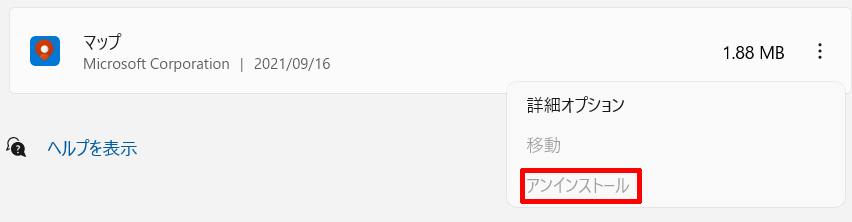
そこで今回は、その通常の方法ではアンインストールすることができない「Windows マップ」をある方法を用いることで簡単にアンインストール(完全に削除)する方法がありますので、その方法について紹介していきます。
【Windows 11】Windows マップをPC上からアンインストール(完全に削除)する方法
①Windows ターミナルを管理者権限で起動する
まず、「スタートボタン」![]() を右クリックして表示されるメニュー内にある「Windows ターミナル(管理者)」をクリックして起動します。(Windows ターミナルの起動方法には管理者権限とそうではないものがありますが、今回は必ず管理者権限で起動するようにしてください。)
を右クリックして表示されるメニュー内にある「Windows ターミナル(管理者)」をクリックして起動します。(Windows ターミナルの起動方法には管理者権限とそうではないものがありますが、今回は必ず管理者権限で起動するようにしてください。)
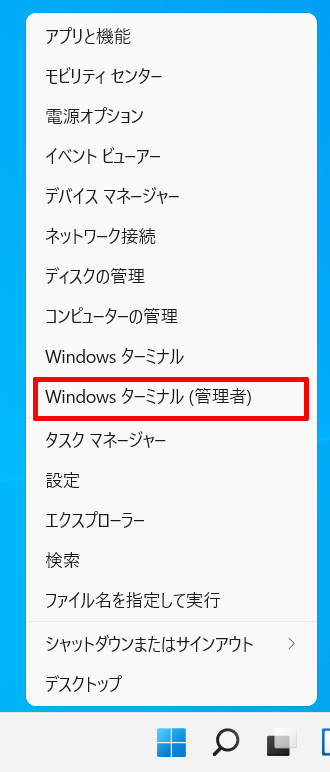
②Windows マップをアンインストール(完全に削除)するためのコマンドを入力し実行する
Windows ターミナルを管理者権限で起動しましたら、Windows マップをアンインストール(完全に削除)するために以下のコマンドを入力またはコピペをしてエンターキーを押して実行します。
Windows マップをアンインストール(完全に削除)するためのコマンド
Get-AppxPackage Microsoft.WindowsMaps | Remove-AppxPackage
するためのコマンドを入力し実行するWindows-11.png)
そうしますと、最後に一瞬だけ進行状況を示す水色の画面が表示されてそこに「初期化済み」と表示されますので、そのように表示されていればWindows マップのアンインストールは完了となります。
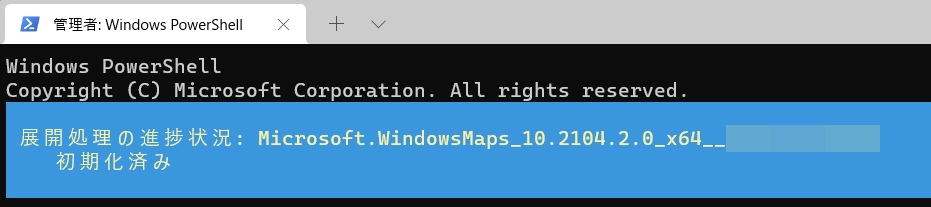
アンインストールしたWindows マップを再インストールしたい場合は?
上の手順でアンインストールしたWindows マップですが、もしかしたらいつか必要になることがあるかもしれません。
そのようなときは、Microsoft Storeから「Windows Maps」と検索をすることでこのようにWindows マップを再インストールすることができます。
